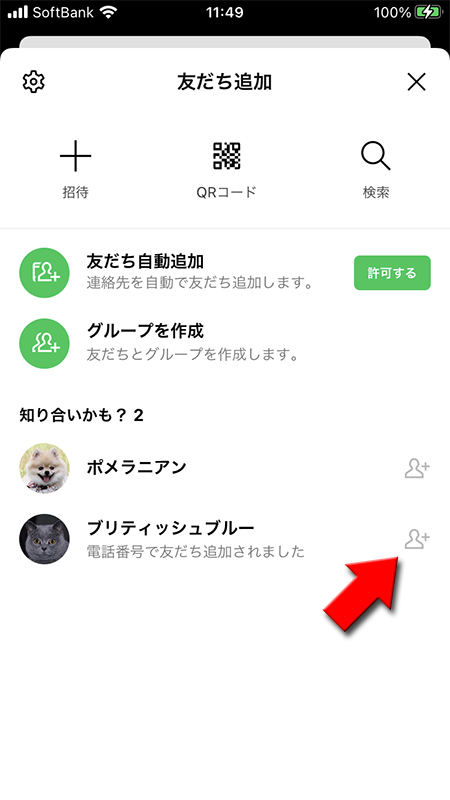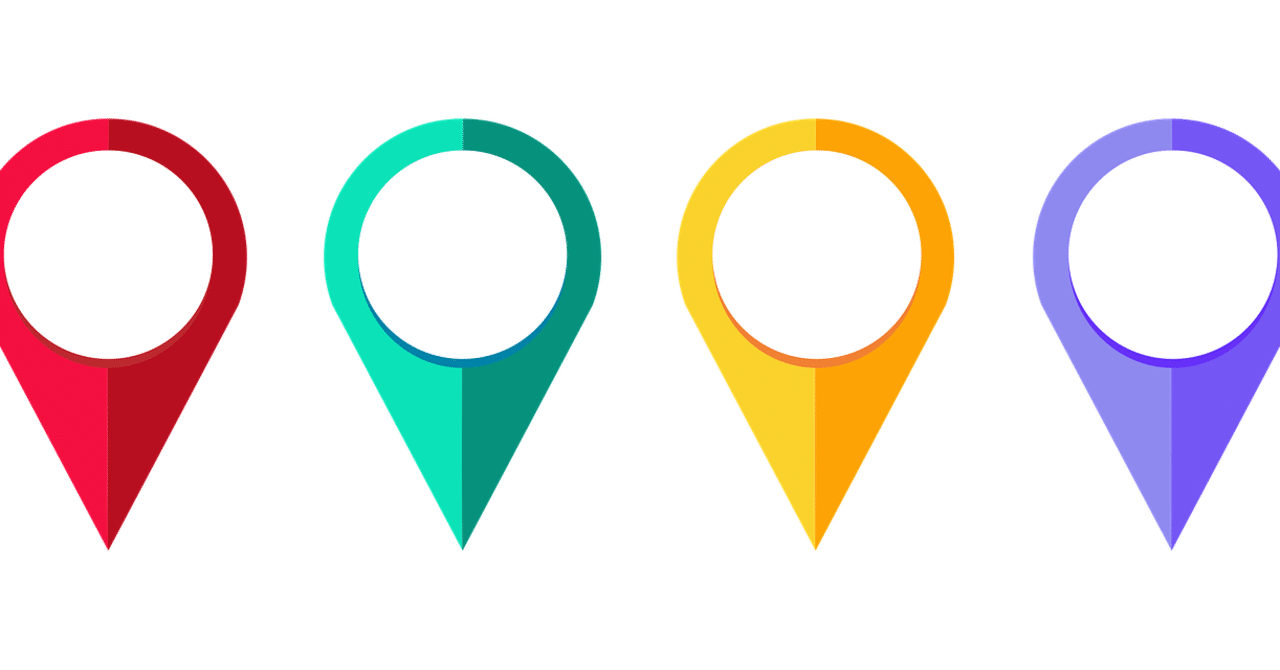Zenly(ゼンリー)の家やパソコン「マーク」の意味は? マーク表示を消す裏技も紹介

Zenlyの特徴 まずは、Zenlyの特徴を解説します。 友だちと位置情報を共有 Zenlyで友だち登録を行った者同士は、リアルタイムで位置情報を共有できるようになります。 便利な反面、「家」「学校」などもマークで共有されてしまうので、友だち登録は慎重に行うようにしましょう。 メッセージアプリとしても利用できる Zenlyにはメッセージ機能も備わっています。 メッセージ機能では、文字だけでなく絵文字や写真の送信も可能。 待ち合わせ場所に向かいながらメッセージを送るなど、使い方が広がる便利な機能です。 Zenlyの使い方 つづいて、Zenlyの使い方を解説します。 Android9のPixel3aにて、アプリバージョン4. 1で動作検証を行いました。 インストールと初期設定 まずはアプリストア(Playストア、App Store)にてインストールします。 つづいて、名前・誕生日・電話番号を登録します。 名前はニックネームでも構いません。 電話番号はこれからデータと紐づくものになるので、必ず自分の番号で登録してください。 次に、位置情報へのアクセス許可を与えます。 最後に、連絡先へのアクセスを許可しましょう。 連絡先へのアクセスは抵抗がある方もいるかと思いますが、許可しなければ利用に進むことができません。 連絡先へのアクセスを許可すると、Zenlyが連絡先を読み込み、一覧で表示します。 Zenlyに招待したい知人がいる際は、名前横の「招待」をタップして、招待メッセージを送ることもできます。 連絡先の登録内容によっては、ここで「知りあいかもしれないユーザー」が一覧表示されます。 名前右横の「+追加」を押すと友だち申請ができるので、必要に応じて行ってください。 地図画面が表示されれば、初期設定は全て完了です。 友だちを追加する 位置情報を共有するために、友だちの追加登録を行いましょう。 友だちの追加方法• 画面下中央の地球のマークをタップ• 画面下「+」をタップ• 「友達を追加!」をタップ• 好みの追加方法を選んで、友だちを追加 一緒にZenlyを利用するには、お互いに友だち追加(または友だち申請の許可)が必要です 友だちの追加方法には、以下の4つの種類があります。 連絡先から 連絡先に登録されている友だちを招待・追加できます。 Zenly IDで追加 すでにZenlyに登録している友だちを、固有のIDで検索・追加できます。 電話番号を使用 連絡先に登録されていない友だちでも、電話番号で招待メッセージを送ることができます• スマホ同士をBumpする すでにZenlyを利用している友だちと一緒にいる場合に便利です。 お互いのスマホを「スマホ同士をBumpする」の画面にして、近くで一緒に振ることで、友だちとして追加できます。 なお、自分のZenly IDは、画面右下の人物マークから、「Zenly ID」をタップして確認できます。 友だちの位置を確認する 友だちとして登録したユーザー同士は、Zenlyアプリ内でお互いの位置情報を共有できます。 メッセージを送る方法• 画面左下の吹き出しマークをタップ• 一覧からメッセージを送りたい友だちを選択• 他のメッセージアプリと同じように、文字や写真、絵文字のやり取りが楽しめます ゴーストモードを利用する Zenlyでの位置情報の共有は便利な反面、プライベートの流出にもつながります。 自分の位置情報を知られたくない時は、ゴーストモードを利用してみましょう。 ゴーストモードを利用すれば、以下の3段階で位置情報を調節できます。 正確度 最も正確に位置情報を表示します。 あいまい 位置情報を大まかに表示されるようにします。 自分がこの設定を選択していることは、相手からも確認できます。 フリーズ 位置情報を今いる場所に固定します。 固定できる時間は、2時間・8時間・24時間・ずっとの4段階です。 詳しい設定方法は以下をご確認ください。 ゴーストモードの利用方法• 画面右下の人物マークをタップ• 画面上のゴーストのマークをタップ• ゴーストモードを設定する友だちを選択 複数選択も可能です• 正確度・あいまい・フリーズの中から適用したいモードを選択 プライバシー設定をする Zenlyを初期設定のまま使いつづけると、見知らぬ他人から友だち申請が届く可能性があります。 個人情報の流出を防ぐためにも、プライバシー設定をオンにしておきましょう。 プライバシー設定には、以下の2種類があります。 プライベートモード Zenly上の交流を、現在の友だちとアドレス帳登録者だけに限定します。 おすすめユーザーをオプトアウト オンにすると「知りあいかもしれないユーザー」として表示されなくなります。 詳しい設定方法は、以下をご確認ください。 友だち登録を削除する方法• 地図画面で画面下の「+」をタップ• 歯車マークをタップ• 削除したい友だちについて、名前の横の歯車マークをタップ• 「友達を削除」をタップ その他の機能 その他、Zenlyには、以下のような機能が搭載されています。 POPS 自分の紹介でZenlyを始めた人物が確認できます。 カウントチェック 過去24時間の間に、友だちが自分の居場所を閲覧した回数を確認できます。 3人以上の友だち追加で解放される機能です。 アプリアイコンの変更 ログイン日数や友だちの人数など、規定の条件をクリアすると、新しいアプリアイコンが利用できます。 Zenlyの位置情報を一時的に共有する方法 2020年2月4日現在、Zenlyを使って一時的に位置情報を共有する公式な方法はありません。 ただし、以下の方法で一時的に共有することもできます。 お互いを友だちとして追加する• 目的の情報共有が終わったら、お互いを友だちから削除する 友だち追加の詳細方法は、本記事の「友だちを追加する(目次2. 2)」を、友だちを削除する方法は「友だち登録を削除する(目次2. 7)」をご参照ください。 Zenlyからの通知を減らす方法 Zenlyでは、友だち同士が一緒にいることなどが、頻繁に通知されます。 通知をわずらわしく思う場合は、設定を変更しましょう。
次の